类型:电子阅读
语言:简体中文
更新:2020-05-15 13:09:06.000
大小:72.2 MB
平台:Win All
下载量:74048
- 1[电子阅读]Thief book官方版下载 附使用教程 电脑版
- 2[电子阅读]ibookreader电脑版下载 v2.7 免安装绿色版
- 3[电子阅读]聚合听书软件免费下载 v1.0.0.0 最新版
- 4[电子阅读]zotero中文汉化版下载 v5.0.7 官方版
- 5[电子阅读]文本小说阅读器电脑版下载 v2.7.3 无广告版
- 6[电子阅读]极光pdf阅读器电脑版下载 v2020 最新版
- 7[电子阅读]360个人图书馆最新官方下载 v2.1.3 电脑版
- 8[电子阅读]派派小说阅读器电脑版 v0.6.0 免费版
- 9[电子阅读]木夕阅读软件 v1.0.2 官方版
- 10[电子阅读]ePUBee电子书管理系统 v2.0.8.709 免费版
acrobat reader是adobe官方推出的一款pdf文件阅读器,可以帮助用户在电脑上查看pdf格式文件,还能在文件上实现编辑、标注、打印等功能,满足各位对pdf阅读的个性化需求。acrobat reader中文版已将全部界面汉化,理解和使用上不会有任何的难度,哪怕是英语小白也不用担心自己不会使用这款软件啦,非常便捷。
acrobat reader在界面设计上秉承了adobe一贯的简约风格,使用过程中不会有任何广告干扰,旨在为大家提供一个干净清爽的阅读环境,希望大家会喜欢。
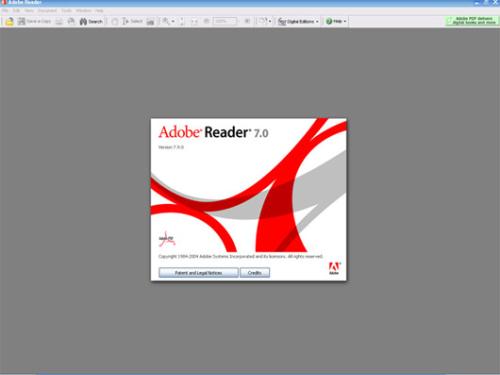
acrobat reader软件特色:
1、一款集查看、打印等众多功能于一身的PDF管理工具;
2、体积小巧轻便,功能丰富齐全;
3、使用简单容易上手,凸显文本之美;
4、内置自动电子签名功能,满足您的所需所求。
acrobat reader安装步骤:
1、双击从本站下载的Adobe Reader安装包,双击执行文件运行准备安装;
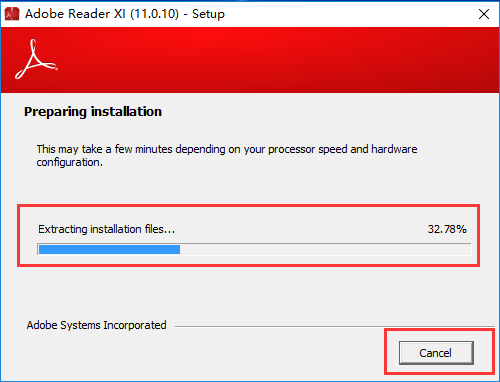
2、点击【change Destination Folder】自行选择软件安装目录;
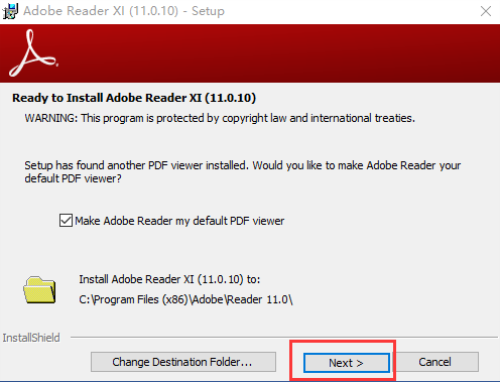
3、选择软件更新方式,这里大家可根据自己的使用需求定义即可;
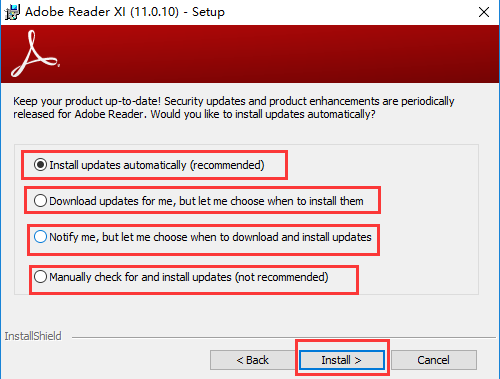
4、软件安装中请耐心等待;
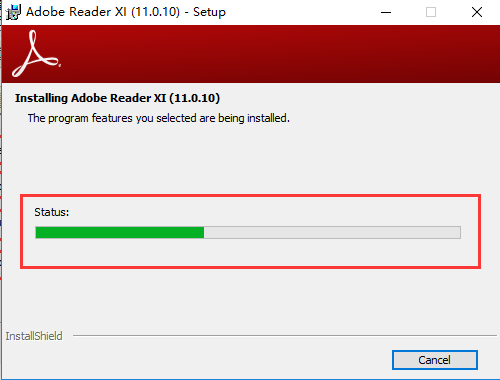
5、安装成功就会看到如下图了,单击【finish】,退出安装向导。
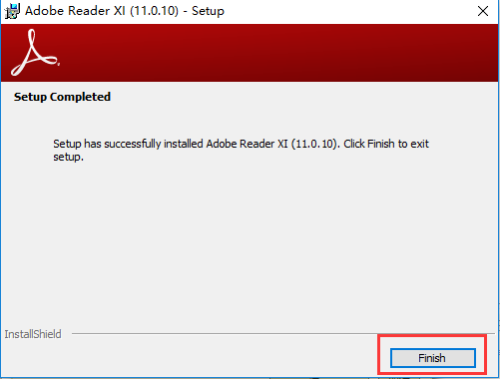
acrobat reader使用教程:
【建立PDF】
1、在acrobat reader视窗右上角按一下「登入」。(如果您已登入,请跳至步骤 3)
2、在「登入」对话方块中,使用您的 Adobe ID 和密码登入。
3、在右侧窗格中按一下「建立 PDF」,或移至「工具 > 建立 PDF」。
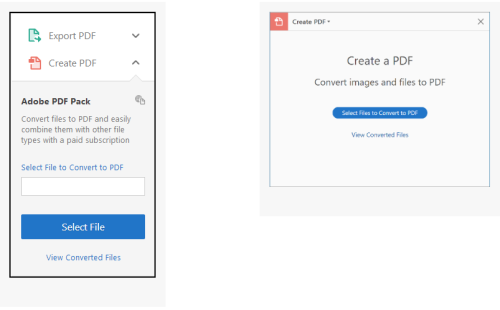
4、按一下「选择要转换为 PDF 的档案」可浏览并选取其他档案。
5、按一下「转换」,或按「转换成 PDF」。
【转存 PDF】
1、在acrobat reader视窗的右上角,按一下「登入」。
2、在「登入」对话方块中,使用 Adobe ID 和密码来登入。
3、在右侧窗格中,按一下「转存 PDF」。
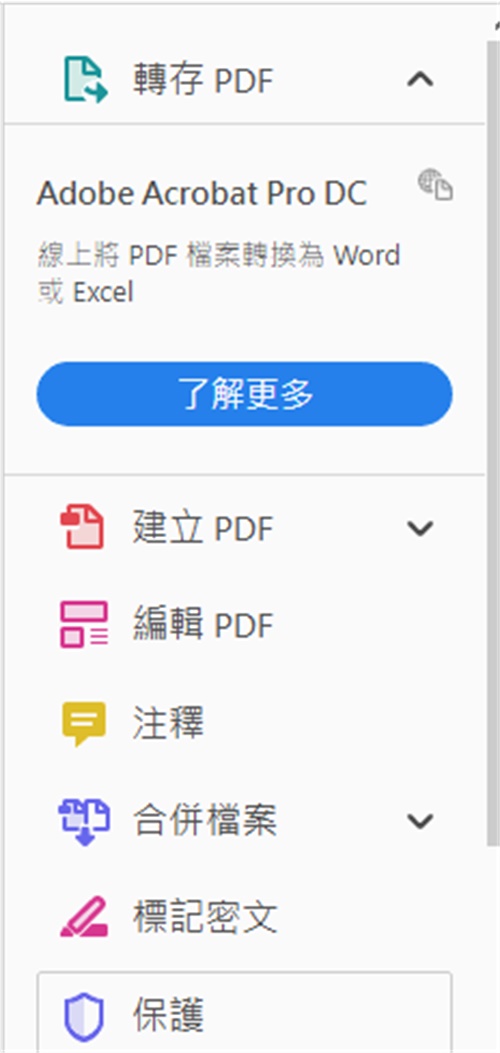
4、根据预设,系统会选取目前开启的档案来进行转换。按一下「选取 PDF 档案」则可浏览和选取其他档案。
5、从「转换为」下拉式清单中,选取所需的转换格式。
6、按一下「转换」。
该档案就会转存为选取的档案格式,并储存至您的 Acrobat.com 帐户中。
7、按一下「另存新档」则可将转换後的文件储存至本机系统。
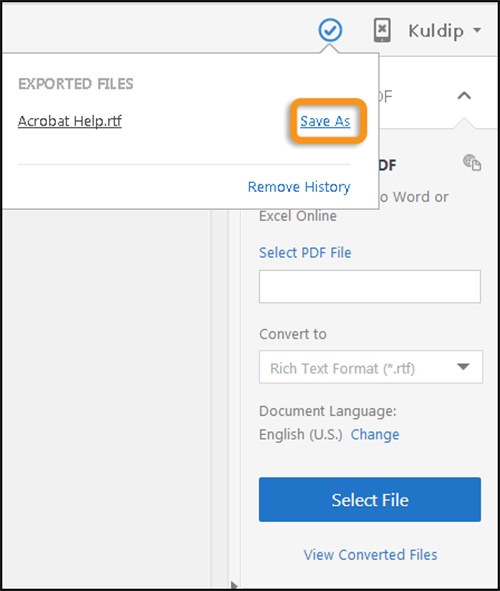
【共用 PDF】
在acrobat reader中开启 PDF。共用工具会显示於工具列右上角。

常见问题:
acrobat reader怎么打开目录?
如果PDF带有标签目录,在文档界面下,点击下面书签样式的图标就可以显示目录了。
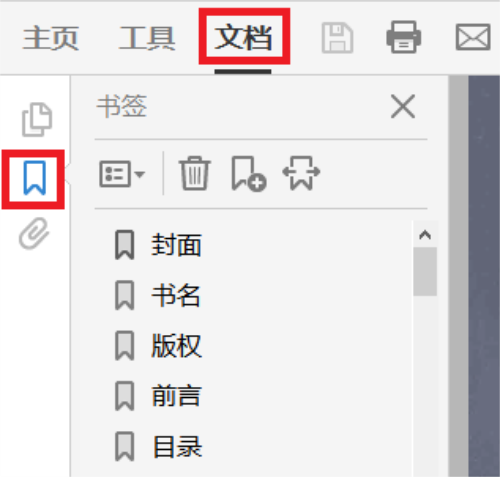
acrobat reader怎么设置默认?
1、成功安装Adobe Reader XI,然后打开;
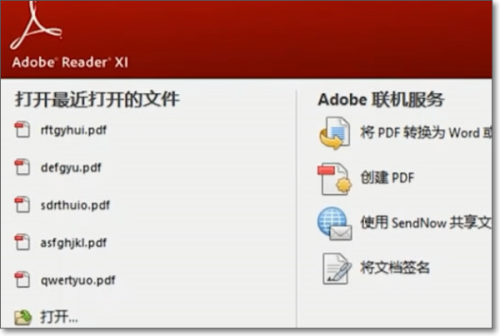
2、菜单栏选择“编辑”,度然后选择“首选项知”;
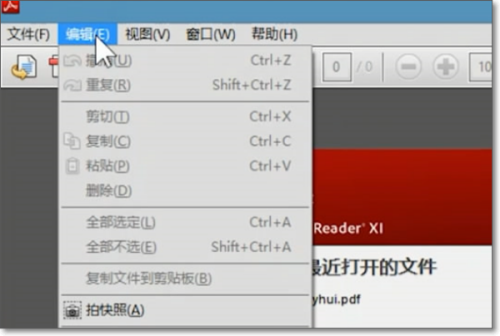
3、在“首选项”左侧导航“种回类”界面点击“一般”选项卡;
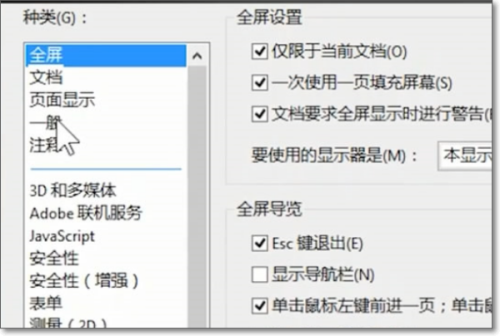
4、点击“选择默认PDF处理程答序”,弹出对话框,点击“应用”即可。
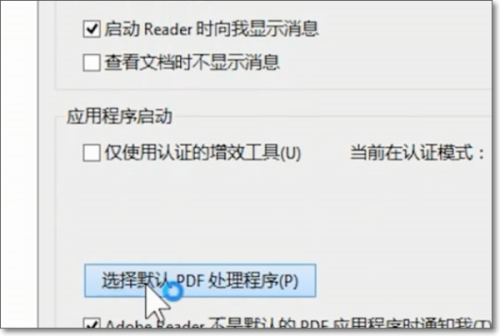
其他版本
用户评论
最新评论
- 置顶 河北承德电信 网友 敷衍
好东西值得分享
- 置顶 山东菏泽联通 网友 星星少女?
凡事要乘早
- 置顶 甘肃定西电信 网友 东风寄千愁
谢谢小编大大分享,支持一下。。。
- 置顶 河南开封电信 网友 等过春秋
这软件好用,奥力给
- 置顶 云南保山联通 网友 一米阳光°几度温暖
成功下载&成功使用


 JoePaper新浪新闻早报绿色版下载 v1.02.05 最新版
JoePaper新浪新闻早报绿色版下载 v1.02.05 最新版 PDF Imagetext v1.1.0.0 官方版
PDF Imagetext v1.1.0.0 官方版 小说精品屋魔改版电脑版下载 v1.0.0 绿色版
小说精品屋魔改版电脑版下载 v1.0.0 绿色版 UMD阅读器官方下载 v3.0 绿色电脑版
UMD阅读器官方下载 v3.0 绿色电脑版 CBR Reader(CBR阅读器) v1.10 官方版
CBR Reader(CBR阅读器) v1.10 官方版 gb50016 2018防火规范pdf无水印下载 电子版
gb50016 2018防火规范pdf无水印下载 电子版 网易蜗牛读书官方免费下载 v1.9.1 电脑版
网易蜗牛读书官方免费下载 v1.9.1 电脑版 读书巴士手机阅读软件 v12.7 电脑版
读书巴士手机阅读软件 v12.7 电脑版 魔爪小说阅读器 V5.6.1.0 免费版
魔爪小说阅读器 V5.6.1.0 免费版 语音合成软件(把文字小说转换成语音朗读)2.36 绿色单文件注册web版
语音合成软件(把文字小说转换成语音朗读)2.36 绿色单文件注册web版 糗事百科官方app下载 v11.15.0 手机或人版
糗事百科官方app下载 v11.15.0 手机或人版 cajviewer阅读器最新中文版下载 v7.3.141 电脑版
cajviewer阅读器最新中文版下载 v7.3.141 电脑版 刺猬猫阅读官方最新版下载 v2.8.018 电脑版
刺猬猫阅读官方最新版下载 v2.8.018 电脑版 启阅小说电脑版免费下载 v2.2.3 无广告纯净版
启阅小说电脑版免费下载 v2.2.3 无广告纯净版 adobe reader XI免费下载 v11.0.0 中文版
adobe reader XI免费下载 v11.0.0 中文版 adobe reader XI官方下载 v11.0.10 免费版
adobe reader XI官方下载 v11.0.10 免费版 懒人听书官方下载 v6.8.0 pc免费版
懒人听书官方下载 v6.8.0 pc免费版 书旗小说2021电脑版免费下载 v11.3.8.136 最新版
书旗小说2021电脑版免费下载 v11.3.8.136 最新版 番茄免费小说PC最新版下载 2021 windows版
番茄免费小说PC最新版下载 2021 windows版 轻芒阅读PC最新版下载 v2.0.3 windows版
轻芒阅读PC最新版下载 v2.0.3 windows版 书荒小说阅读器电脑版官方下载 v1.2 纯净版
书荒小说阅读器电脑版官方下载 v1.2 纯净版 极速pdf阅读器官方电脑版下载 v3.0.0.2022 免费版
极速pdf阅读器官方电脑版下载 v3.0.0.2022 免费版 稻壳阅读器电脑客户端下载 v2.10.36 免费版(支持epub+mobi+azw3)
稻壳阅读器电脑客户端下载 v2.10.36 免费版(支持epub+mobi+azw3) 懒人听书最新版客户端下载 2021 PC版
懒人听书最新版客户端下载 2021 PC版 七猫小说最新版下载 v5.11 免费PC版(附模拟器)
七猫小说最新版下载 v5.11 免费PC版(附模拟器) 七猫小说最新版官方下载 v5.11 电脑版(附模拟器)
七猫小说最新版官方下载 v5.11 电脑版(附模拟器) Koodo Reader小说阅读器电脑版下载 v1.2.5 免费版(支持多格式)
Koodo Reader小说阅读器电脑版下载 v1.2.5 免费版(支持多格式) Adobe Reader阅读器官方版下载 v11.0.1.0 正式版
Adobe Reader阅读器官方版下载 v11.0.1.0 正式版 七猫小说电脑版下载 v5.11 去广告和谐版
七猫小说电脑版下载 v5.11 去广告和谐版 上班摸鱼看小说神器电脑版下载 v1.0 绿色版
上班摸鱼看小说神器电脑版下载 v1.0 绿色版 多看阅读电脑版官方下载 v6.2.1 免费版
多看阅读电脑版官方下载 v6.2.1 免费版 ThunderSoft Audiobook Converter(有声书转换软件) v2.11.18 官方版
ThunderSoft Audiobook Converter(有声书转换软件) v2.11.18 官方版 Calibre电子书转换工具电脑版下载(支持在线阅读) v5.11 中文版便携版
Calibre电子书转换工具电脑版下载(支持在线阅读) v5.11 中文版便携版 Sumatra PDF轻量版免费下载(支持批注) v3.3.13112 中文版
Sumatra PDF轻量版免费下载(支持批注) v3.3.13112 中文版
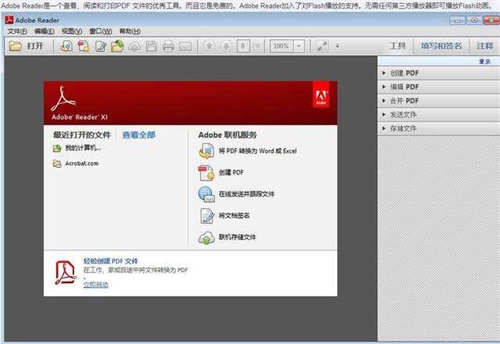
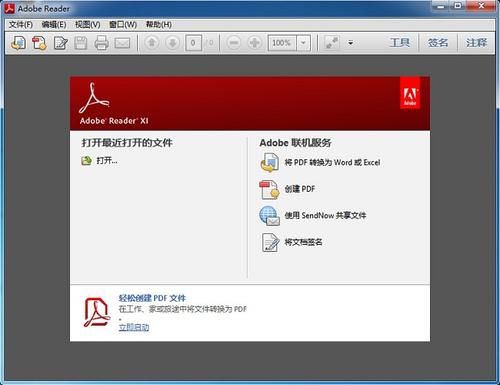
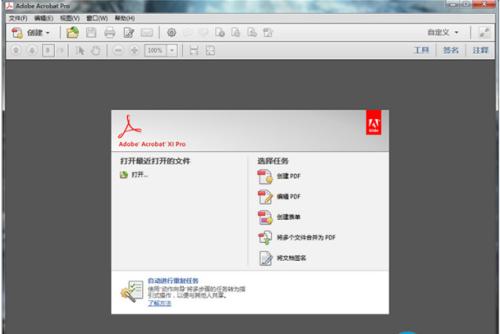
 360doc个人图书馆官方下载安装 v2.0 pc版
360doc个人图书馆官方下载安装 v2.0 pc版 OCS阅读软件 v1.0.0.1 官方版
OCS阅读软件 v1.0.0.1 官方版 番茄漫画阅读软件 v3.4.0 安卓版
番茄漫画阅读软件 v3.4.0 安卓版 光速PDF阅读器官方下载 v3.0.1.0 最新版
光速PDF阅读器官方下载 v3.0.1.0 最新版 8点报阅读器官方下载 v2020 最新版
8点报阅读器官方下载 v2020 最新版 广联达PDF快速看图 v2.0.1.1 官方版
广联达PDF快速看图 v2.0.1.1 官方版 PDF Studio Viewer(pdf阅读器) 中文版
PDF Studio Viewer(pdf阅读器) 中文版 百度阅读器电脑版下载 v2020 精简版
百度阅读器电脑版下载 v2020 精简版 Mobissue杂志专家中文版下载 v2.4.4 绿色版
Mobissue杂志专家中文版下载 v2.4.4 绿色版